| App kiếm tiền | Link đăng ký | Thông tin |
|---|---|---|
| Ngân hàng MSB | Tải App nhận tiền | Nhập mã: TAPTAP4 Kiếm tiền: 54.000đ/đơn |
| Ngân hàng Techcombank | Tải App nhận tiền | Kiếm tiền: 78.000đ/đơn |
| Ngân hàng Sacombank | Tải App nhận tiền | Nhập mã: AT123456 Kiếm tiền: 54.000đ/đơn |
| Ngân hàng LioBank | Tải App nhận tiền | Kiếm tiền: 325.000đ/đơn |
| Ngân hàng LPBank | Tải App nhận tiền | Kiếm tiền: 66.000đ/đơn |
Đến với bài viết hôm nay mình xin chia sẻ với các bạn cách phát video trực tiếp trên Facebook – Live Stream Facebook với Video có sẵn trên máy tính của chúng ta. Các bạn có thể Live Stream về một bộ phim, một chương trình hay một hướng dẫn nào đó trên máy tính và chia sẻ trực tiếp đến người sử dụng trên Facebook.
Thực sự mà nói hiện tại chúng ta có thể thấy rất nhiều người dùng phương thức Live Stream Facebook để thực hiện một công việc nào đó chẳng hạn như để quảng bá giới thiệu sản phẩm, để tăng lượng tương tác Fanpage. Việc phát trực tiếp sử dụng Camera có sẵn trên thiết bị thì chúng ta rất dễ dàng thực hiện. Chỉ cần gọi chức năng phát trực tiếp thì quá trình Live Stream sẽ được bắt đầu.
Còn để thực hiện các công việc Live Stream từ các Video trên máy tính, hướng dẫn làm một việc gì đó, để thu lại quá trình chơi Game và chia sẻ trực tiếp thì các bạn cần chuẩn bị cho mình một phần mềm hỗ trợ Live Stream chuyên nghiệp đó là OBS Studio (Open Broadcaster Software). Với các tính năng tuyệt vời của phầm mềm các bạn có thể dễ dàng Live Stream các thứ có sẵn trên màn hình Laptop của chúng ta.
Kích hoạt tính năng Live Stream trên Facebook
Để thực hiện việc Live Stream đầu tiên các bạn hãy nhấn vào đường Link bên dưới để chuyển tới trang thiết lập chế độ Live Stream của Facebook.
Chúng ta click vào Tạo Video phát trực tiếp
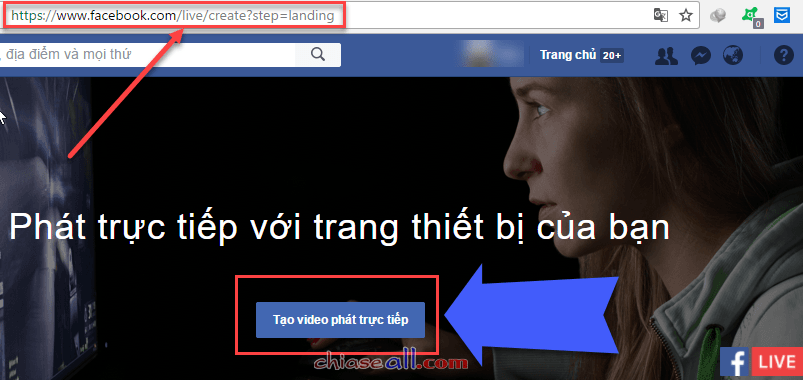
Lựa chọn Vị trí để đăng Video phát trực tiếp.
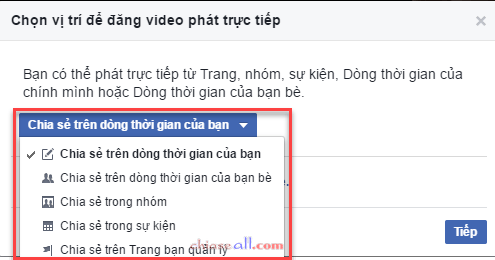
Tiếp đến là các thông số của luồng Stream Video. Các bạn lấy thông tin của URL và Stream key (Khóa luồng) ở đây để cài đặt vào OBS bên dưới nhé.
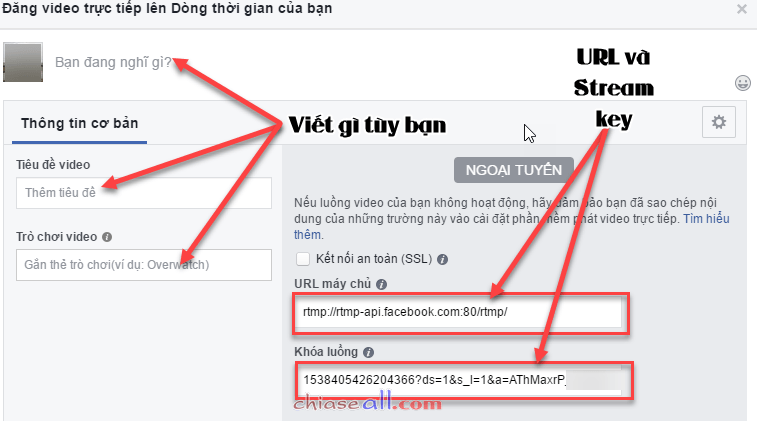
Cài đặt và thiết lập OBS để Live Stream
Đầu tiên các bạn cần tải OBS Studio về tại: Open Broadcaster Software và cài đặt lên máy tính bình thường. Đây là một phần mềm hỗ trợ Live stream mạnh mẽ lên các trang như Facebok hay Youtube.
Chọn đúng bản Windows.
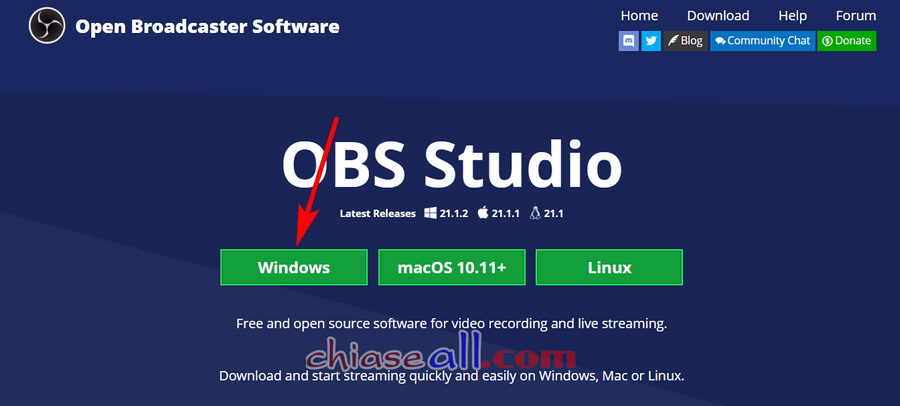
Sau khi tải về xong chúng ta tiến hành cài đặt bình thường. Việc này đơn giản quá rồi nên mình không cần hướng dẫn nhé. Chỉ cần Next>>Next>>… và Finish là xong.
Chúng ta tiến hành mở chương trình lên và thiết lập các thông số cho việc Stream nào. Mình đã khoanh lại hai vùng bên dưới, các bạn chỉ cần thiết lập các thông số ở hai mục này là đủ.
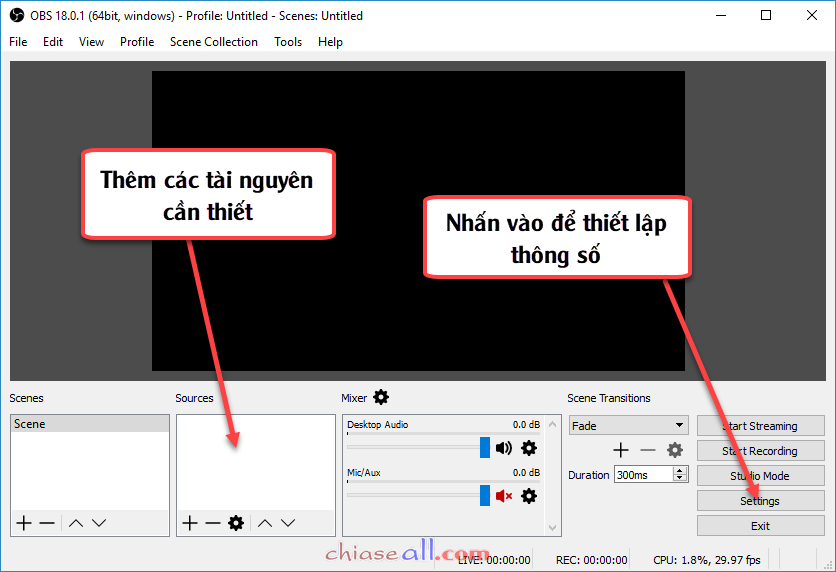
Đầu tiên nhấn vào Settings để thiết lập các thông số cho chương trình. Chúng ta tập trung thiết lập các thông số chủ yếu ở 3 mục là Stream, Output và Video.
Ở mục Stream chúng ta thiết lập:
- Stream Type chọn Custom Stream Sever.
- URL là URL Live Stream Facebook được lấy ở bước cài đặt Live Stream Facebook bên trên.
- Stream key: chính là khóa luồng Video cũng được lấy từ bước cài đặt Live Stream Facebook.
Xong các bạn nhấn Apply và OK.
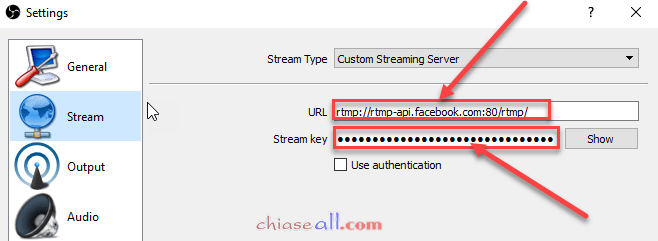
Chuyển qua mục Output. Ở đây thiết lập các thông số Video cho quá trình Live Stream. Chú ý Video bitrate cài đặt phù hợp để chất lượng được tốt nhất mà không bị lag, bị giật. Mặc định để 2500 Kbps cho HD 720 Facebook.
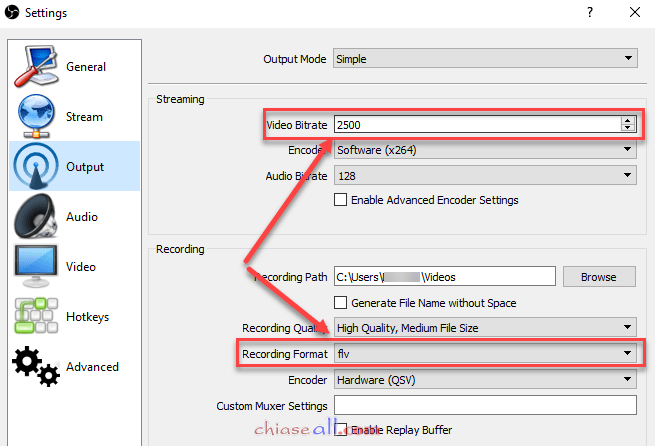
Tiếp đến mục Video. Ở đây điều chỉnh kích thước đầu ra Video. Nếu các bạn muốn Live Stream với chất lượng HD thì hãy thiết lập đúng thông số 1280×720 và FPS (khung hình trên giây) là 30 nhé.
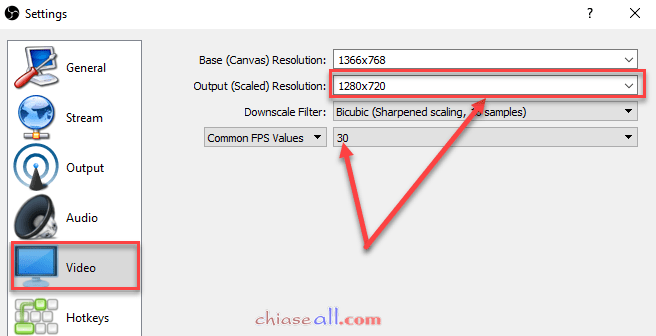
Đã xong các thiết lập cơ bản, bây giờ chúng ta chuyển sang thêm các tài nguyên cần thiết cho quá trình Live Stream.
Các bạn trở lại giao diện của chương trình và tiến hành Click chuột phải vào khoảng trắng tại mục Sources và chọn Add.
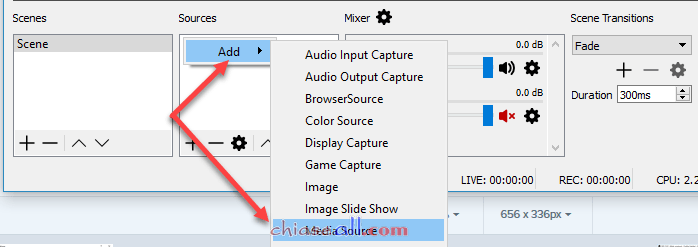
Ở đây các bạn có thể thêm rất nhiều tài nguyên từ Image (hình ảnh), Media Sources (Tài nguyên Media), Display Caputre (Màn hình hiển thị)… và rất nhiều thứ khác. Cần cái nào chỉ việc Add thêm cái đó, cái nào nằm ở phía trên sẽ là lớp trên cùng của Video.
Ở đây mình thêm Media Source chính là file Video .MP4 mà mình đã tải về. Mình sẽ Live Stream Video này lên Facebook.
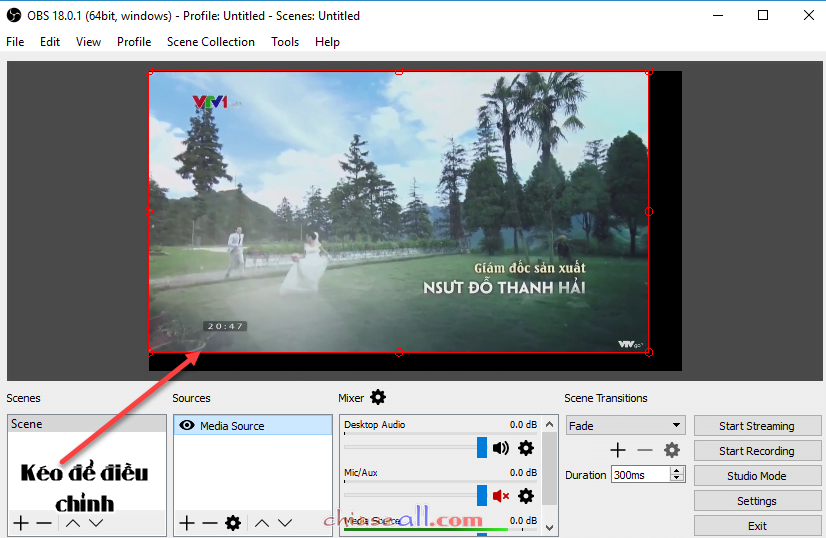
Các bạn tiến hành kéo để điều chỉnh kích thước của Video. Có thể thêm vào các đối tượng khác nữa như là Image Logo chẳng hạn.
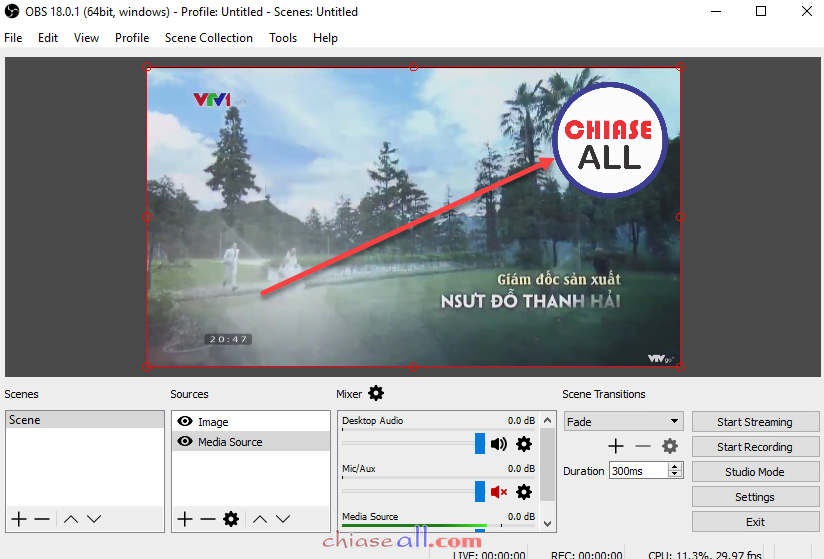
Các bạn tiến hành căn chỉnh các lớp Sources cho phù hợp với thẩm mỹ và cảm thấy ưng ý rồi thì chúng ta chuyển sang bước tiếp theo.
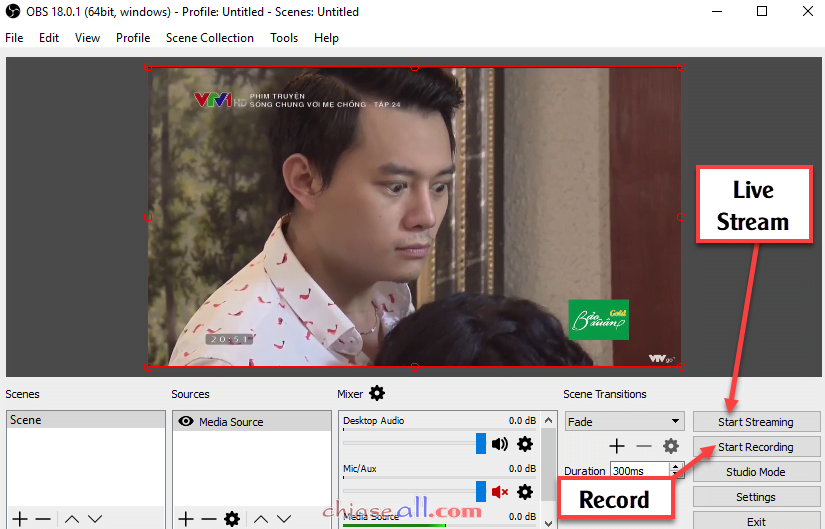
Hình ảnh bên trên có hai lựa chọn mình đã khoanh lại đó là Start Streaming ( phát trực tiếp) và Start Recoding (thu lại video) thì chúng ta sẽ chọn Start Streaming để bắt đầu quá trình Live Stream Facebook và cũng có thể thu lại Video hướng dẫn bằng cách nhấn vào Start Recoding.
Chúng ta quay trở lại với trình Live Stream trên Facebook. Lúc này nếu các bạn đã thực hiện đúng các bước trên thì Video Live sẽ được gửi lên trình phát trực tiếp của Facebook và sẵn sàng được phát trực tiếp. Nhấn vào Phát trực tiếp để bắt đầu quá trình Live Stream Video trên Facebook thôi nào.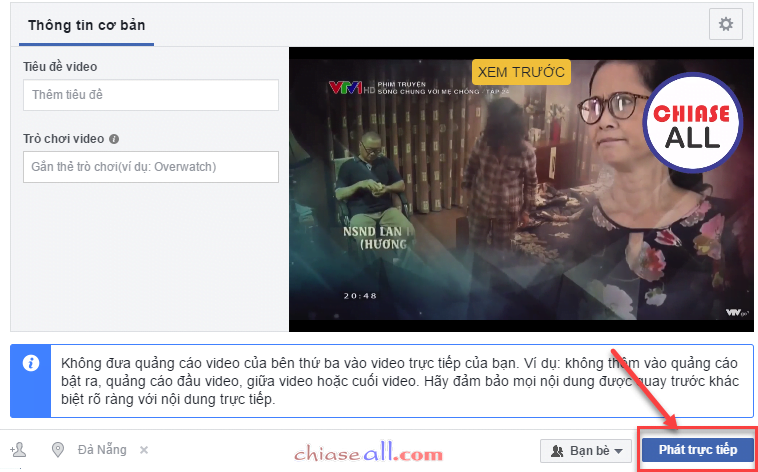
Các bạn phải tuân thủ các nguyên tắc và Điều khoản của Facebook về nội dung và chính sách bản quyền. Không nên Live Stream các Video, các bài hát có nội dung bản quyền hoặc các Video có vấn đề về tôn giáo, chính trị, khiêu dâm nhé. Nếu vi phạm thì sẽ bị khóa tính năng Live Stream đấy.
Lời kết
Bài viết đã chia sẻ với mọi người cách Live Stream Facebook bằng máy tính. Thật là đơn giản phải không các bạn. Chúc các bạn thực hiện thành công và nếu có thắc mắc gì hãy để lại Comment phía dưới bài viết nhé.
Thân ái và hẹn gặp lại.

add có thể hướng dẫn e cách phát trên windows xp được không ạ
Win XP rất ít phần mềm hỗ trợ nữa rồi bạn à. Mình nghĩ nên nâng cấp lên Win 7 hoặc Win 10 thì hay hơn. Bạn chịu khó tìm hiểu thêm trên mạng nhé.
Mình đã dùng cách này thành công rất nhiều. Nhưng hôm nay vào lại thì ko còn link khóa luồng nữa. Không biết lỗi ở đâu hay do chính sách mới của Facebook.
Vẫn bình thường mà bạn. Bạn xem tài khoản vẫn live bình thường không. À với lại hình như bạn không thấy khóa luồng là do có xuất hiện thông báo che mất khóa luồng đó. Bạn thu nhỏ trình duyệt để xem khóa luồng nha.
Cám ơn ad